Le guide ultime pour créer des PDF professionnels imprimables
Le guide ultime pour créer des PDF professionnels imprimables
.webp)
L'impression de vos PDF est un vrai casse-tête ? Il n'y a pas une impression sans texte manquant ou sans distorsion de couleur ? Ou bien vous vous demandez comment insérer des repères de coupe sur vos documents imprimables ?
Il est temps de se tourner vers une solution PDF prête à imprimer. Elles s'adaptent à tous les processus d'impression et garantissent des résultats professionnels.
Et si vous ne savez pas comment créer des PDF professionnels imprimables, laissez-vous guider par cet article pour convertir vos documents en PDF prêts à imprimer !
Qu'est-ce qu'un PDF professionnel imprimable ?

Le fichier PDF imprimable professionnel est créé pour être imprimé efficacement sans aucun problème. Le format PDF est l'un des formats les plus utilisés pour l'impression. Un fichier PDF prêt à imprimer comprendra donc tous les éléments essentiels (tels que les couleurs et les polices) et évitera tout problème éventuel lors de l'impression.
Les PDF imprimables éliminent le besoin de fichiers supplémentaires que vous aviez l'habitude d'envoyer aux imprimeries. En fin de compte, ils simplifient l'impression et assurent une transition sans problème de la conception à l'impression.
Si vous voulez que vos fichiers PDF imprimables s'impriment sans problème, assurez-vous qu'ils répondent aux critères suivants :
- Le format de page du document et le format de coupe fini doivent être identiques
- Le fichier PDF doit être fourni en quadrichromie CMYK (ou CMJN), et non dans l'espace couleur RGB.
- N'oubliez pas d'intégrer les images dans votre fichier.
- Veillez à ce que les polices soient converties ou incorporées dans les contours (de sorte qu'il n'y ait pas besoin de polices).
- La résolution des scans doit être de 300 dpi à 100% pour l'image finale.
- Le fichier doit être fourni avec un fond perdu de 3 mm.
- L'œuvre doit être éloignée d'au moins 5 mm des bords de la page (il s'agit de la zone de silence ou de sécurité).
- N'oubliez pas que dans les PDF imprimables, la couleur noire doit être 100% noire, et non un mélange de CMJN.
- Toute marque de pli, de coupe ou de partition peut être indiquée et doit se trouver en dehors de la zone d'impression en direct.
- Le texte ou les graphiques en blanc ne doivent pas être mis en surimpression.
- Si le fichier est plié, assurez-vous que la maquette est correctement définie pour les plis.
- Le PDF multipage est composé de pages simples allant de la couverture à la quatrième de couverture. Si nécessaire, vous pouvez inclure les pages vierges dans la maquette fournie.
Cela vous semble-t-il beaucoup à vérifier ? Vous avez raison, c'est beaucoup. C'est pourquoi vous devriez utiliser des templates.
Pourquoi créer nos propres templates imprimables de PDF professionnels ?
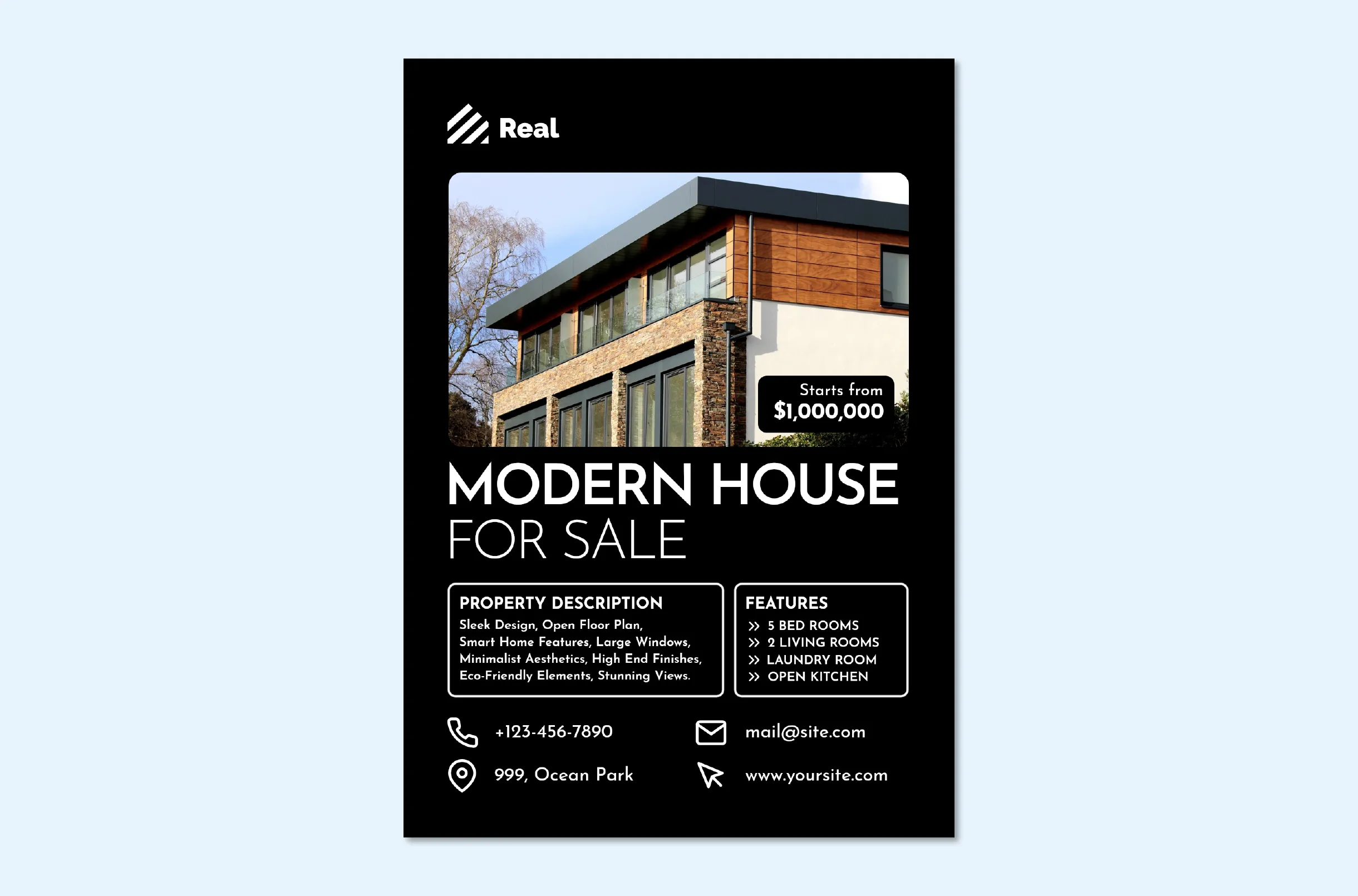
#1. Gagner du temps
Si un fichier semble bon sur votre écran, cela ne veut pas dire qu'il sera bon pour les imprimeries. Vous devez donc utiliser des fichiers PDF pour éliminer le risque de décalage ou de déformation des éléments lors de l'impression. Ces fichiers peuvent parfaitement préserver les images, les polices, la mise en page et d'autres éléments design . Par conséquent, le document imprimé sera le reflet du document numérique original que vous avez fourni.
Pour créer des PDF imprimables, vous pouvez utiliser PDF templates, qui facilite la création d'un document. De plus, avec PDF templates, vous ne devez pas passer beaucoup de temps à formater un document ou à créer la mise en page, car le site template fait tout pour vous. Mais le principal avantage est que, de cette manière, les imprimeries n'auront pas à adapter la taille et la structure de votre document à leurs imprimantes. C'est un gain de temps et d'efforts.
#2. Garder le contrôle du document final
N'oubliez pas que l'imprimerie est là pour imprimer vos documents. Elle ne touchera à aucun pixel de votre document. Vous devez donc lui fournir un document parfait ; les fichiers PDF semblent être le choix idéal. Vous pouvez facilement les importer sans avoir besoin d'ajustements ou de conversions. De cette manière, vous avez un meilleur contrôle sur le document final, du PDF à l'impression.
#3. Économiser de l'argent
La principale dépense associée à l'impression est le coût de l'encre. Lorsque vous créez vos propres fichiers PDF prêts à imprimer, vous pouvez minimiser ce coût (car vous pouvez choisir les mises en page PDF professionnelles et les spécifications de formatage en fonction de vos besoins). De plus, en envoyant des fichiers PDF designés, vous ne paierez qu'une seule chose à l'imprimerie : le coût de l'impression.
#4. Améliorer l'efficacité et la précision
La cohérence et la précision des couleurs sont cruciales, en particulier pour les photographies, les logos et les éléments de marque, car ils exigent une représentation parfaite des couleurs. Le fichier PDF prend en charge les profils de couleurs, y compris les couleurs CMJN et les couleurs d'accompagnement.
Ainsi, les couleurs que vous choisissez sur l'écran de votre ordinateur seront les mêmes sur la sortie imprimée. L'utilisation de fichiers PDF prêts à imprimer peut améliorer l'efficacité et la précision de vos impressions.
Quel type de document pouvons-nous imprimer avec un PDF professionnel imprimable ?
Le choix du bon format de papier est crucial pour la réussite de vos impressions. Si vous choisissez le mauvais format de document, vous risquez de surexposer l'image, de couper des détails cruciaux ou de perdre des nuances importantes.
Cependant, au moment de choisir le type et la taille du document, vous risquez d'être désorienté par les nombreuses options qui s'offrent à vous. Pourquoi vous inquiéter alors que nous sommes là pour vous aider ? Vous trouverez ci-dessous les différents types et tailles de documents qui peuvent être imprimés à partir d'un PDF imprimable :
A3
Le document ou papier A3 est plus grand que le format A4 standard et mesure 11,7 par 16,5 pouces (297 par 420 nm). Ce format est généralement utilisé pour les plans d'ingénierie, les dessins d'architecture et les menus de restaurant. Il offre suffisamment de place pour les tableaux, les aides visuelles importantes, les graphiques et les illustrations détaillées.
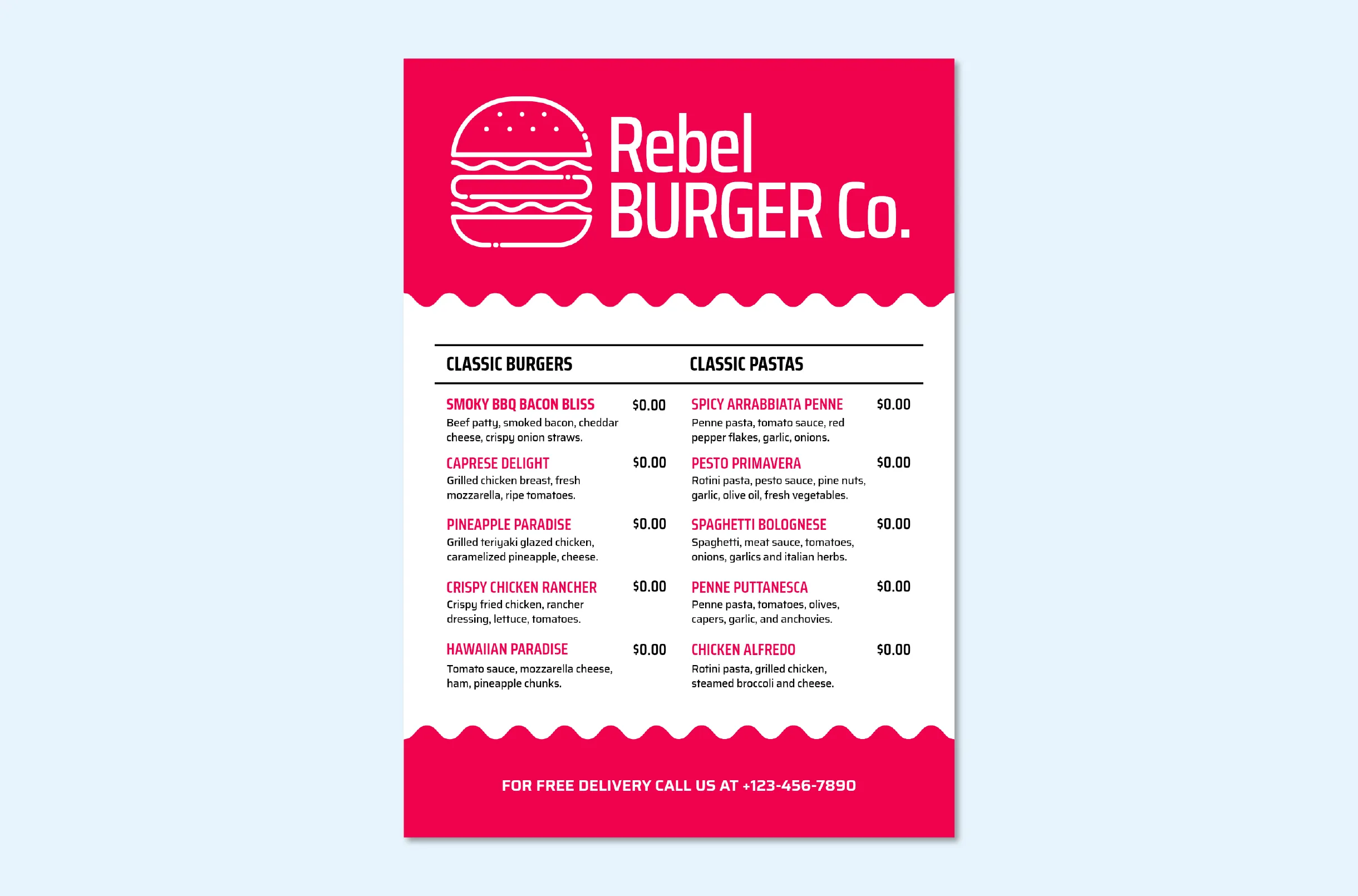
A4
C'est l'un des formats de document les plus couramment utilisés. Le format A4 mesure 210 x 297 mm (8,3 x 11,7 pouces). Aujourd'hui, ce type de feuille est devenu la norme pour les formulaires et les documents dans le monde entier. Ce format convient parfaitement à l'impression de longs rapports. C'est pourquoi il est très prisé par les entreprises qui ont besoin d'une documentation importante dans le cadre de leurs activités.
A5
Le format A5 mesure 148 x 210 mm ou 2,8 x 8,3 pouces. Il s'agit d'un format de document polyvalent, utilisé aussi bien pour les petits magazines que pour les livres, les brochures et les documents éducatifs. Il est également idéal pour les brochures, les catalogues et autres documents d'information nécessitant un format concis et compact sans compromettre l'attrait visuel ou la lisibilité.
Et plus de tailles :
Vous pouvez également choisir le format A6 pour créer des documents tels que des cartes postales, des cartes de visite, des dépliants, des petites brochures et des invitations. Avez-vous déjà reçu des rappels d'événements ou des courriels "save-the-date" ? Si oui, il y a de fortes chances qu'ils aient été créés sur du A6.
Le format A6 mesure 105 x 148 mm ou 4,1 x 5,8 pouces. Ce format de document est suffisamment petit pour tenir dans votre poche, mais suffisamment grand pour afficher vos messages essentiels et vos dessins percutants.
Comment créer un PDF imprimable professionnel ?
Que vous travailliez ou prévoyiez de travailler avec une imprimerie, il est essentiel de lui fournir un fichier prêt à imprimer. Vous éviterez ainsi les problèmes liés à la maquette et d'autres erreurs potentielles. Veillez donc à fournir des PDF de haute qualité à votre imprimeur.
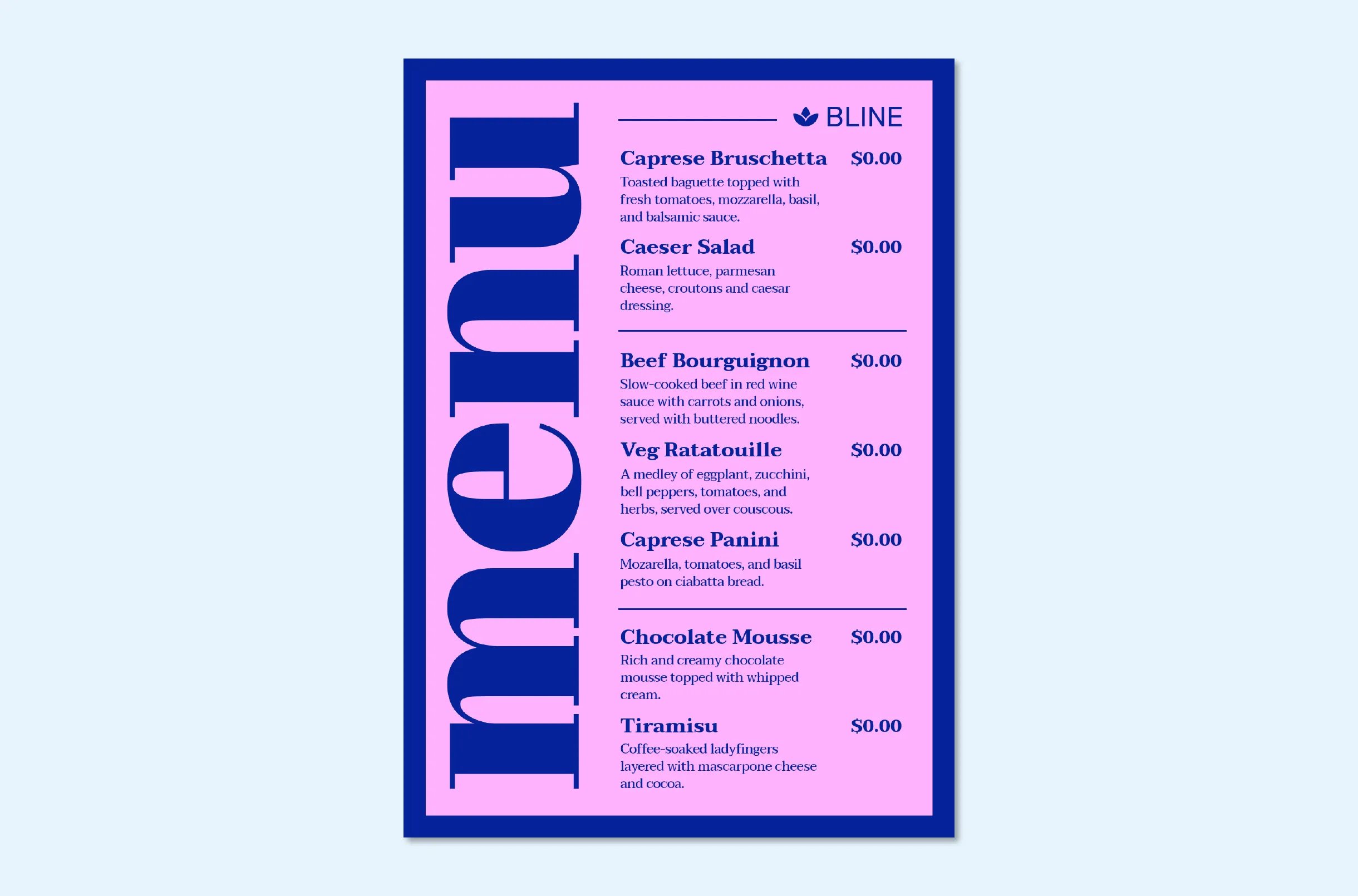
En effet, le fichier PDF contient tous les éléments importants de votre fichier (couleurs, informations, polices et autres paramètres). En outre, les fichiers PDF offrent à l'imprimeur la possibilité d'apporter les modifications nécessaires avant l'impression. Il existe plusieurs façons de créer des fichiers PDF professionnels imprimables.
Mais pour vous faciliter la tâche, nous vous présentons ici le guide étape par étape de la création d'un fichier PDF imprimable professionnel :
#1. Déterminez le type de document que vous souhaitez obtenir :
N'oubliez pas qu'un fichier prêt à imprimer est comme une voiture que vous voulez personnaliser exactement selon vos spécifications. Par conséquent, lorsque vous préparez des fichiers PDF prêts à imprimer, vous devez tenir compte de toutes les spécifications d'impression ou de tous les détails techniques et de vos exigences concernant le fichier. Vous obtiendrez ainsi un produit final conforme à vos préférences.
Réfléchissez donc d'abord au document et à la question de savoir si vous souhaitez l'exposer sans que personne ne le touche ou s'il passera de main en main. Ensuite, déterminez la taille du papier, le format et d'autres aspects techniques.
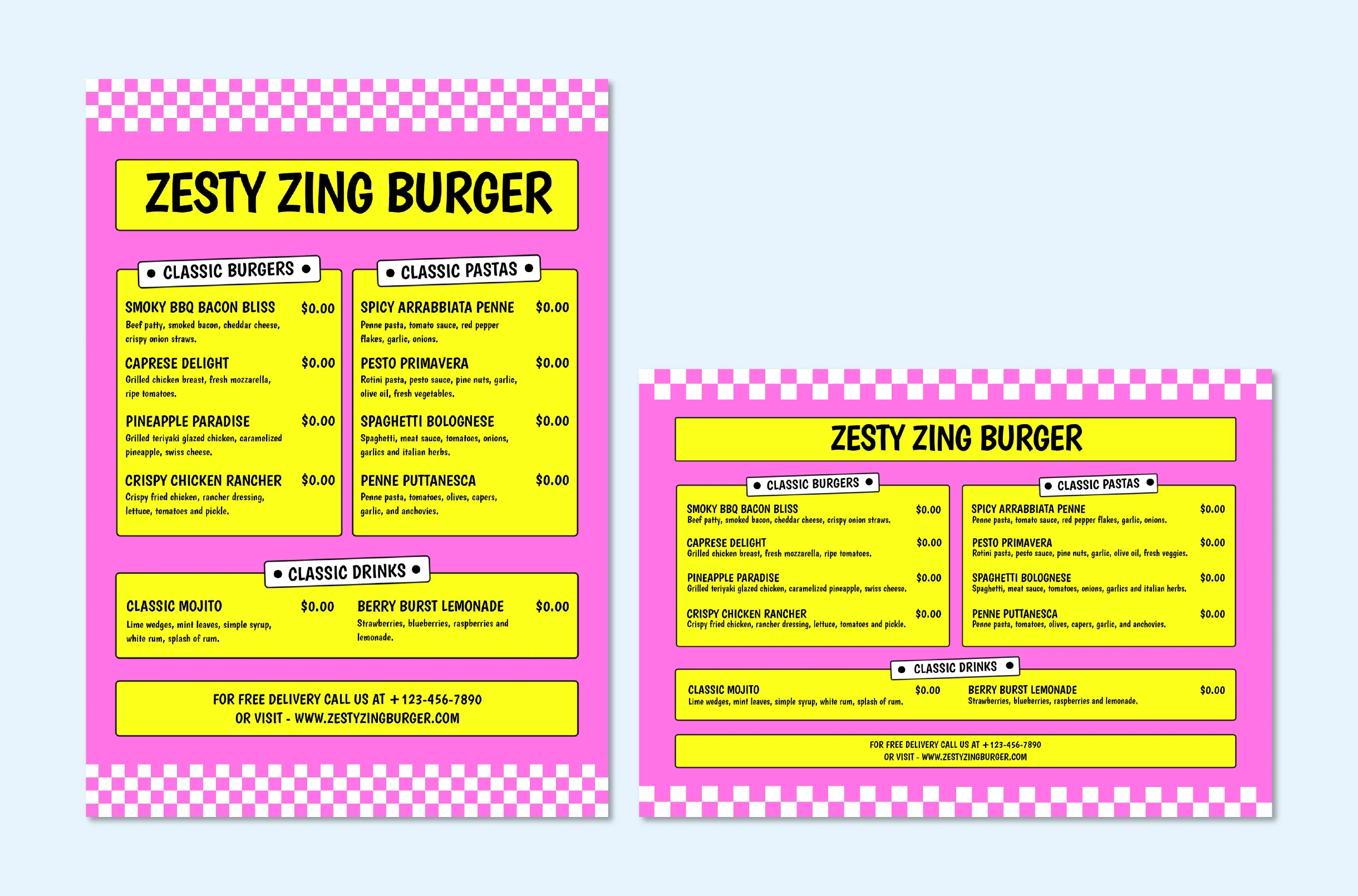
Par exemple, choisissez ou définissez la taille de la page en fonction des dimensions du document que vous souhaitez imprimer ou de la taille du contenu affiché. Vous pouvez sélectionner des formats de papier standard tels que A4 ou les personnaliser selon vos préférences. En outre, choisissez le nombre de pages que vous souhaitez imprimer, selon que vous imprimez un livre ou des cartes postales.
Il serait utile que vous choisissiez également les marges, car ces valeurs vous aideront à déterminer la zone dont vous disposerez pour placer le texte et les illustrations dans votre document. Bien que vous puissiez modifier ces valeurs ultérieurement lorsque vous travaillez sur votre fichier, il est toujours préférable de les définir à l'avance. Les marges et les fonds perdus sont également des paramètres importants que vous devez définir, car ils affecteront l'impression de votre document.
Il faut savoir qu'un fichier PDF prêt à imprimer doit contenir tout ce dont l'imprimeur a besoin pour vous fournir un produit final de la meilleure qualité possible. Alors, prenez votre temps et déterminez tout avant de continuer !
#2. Réfléchissez aux informations que le document doit présenter :
Il est maintenant temps de réfléchir au type d'informations que votre document contiendra. Par exemple, il peut contenir des images, du texte, ou peut-être les deux. Comprenons donc tout cela et apprenons-en plus sur la gestion des couleurs ici.
- Images
Les images peuvent améliorer la qualité et l'aspect de vos fichiers PDF prêts à imprimer. Mais n'oubliez pas que l'augmentation de la taille du fichier peut affecter la qualité du fichier PDF. Vous devez donc suivre les bonnes pratiques mentionnées ci-dessous lorsque vous travaillez avec des images :
1) Images de haute qualité : Des images de mauvaise qualité peuvent donner à votre document un aspect non professionnel. Il est donc essentiel d'utiliser des images de haute qualité et de veiller à ce que la résolution du PDF soit d'au moins 300 ppp.
Les imprimantes utilisent des résolutions différentes de celles des écrans d'ordinateur. Si vous souhaitez obtenir des images imprimées claires et nettes, veillez à ce que la résolution de votre fichier PDF prêt à imprimer soit élevée. Vous pouvez également utiliser des fichiers natifs lorsque cela est nécessaire pour éviter la perte de résolution.
2) Sélection du format d'image approprié : Faites attention lorsque vous choisissez le format de l'image. Vous pouvez utiliser le format PNG pour les images transparentes et le format JPEG pour les photographies.
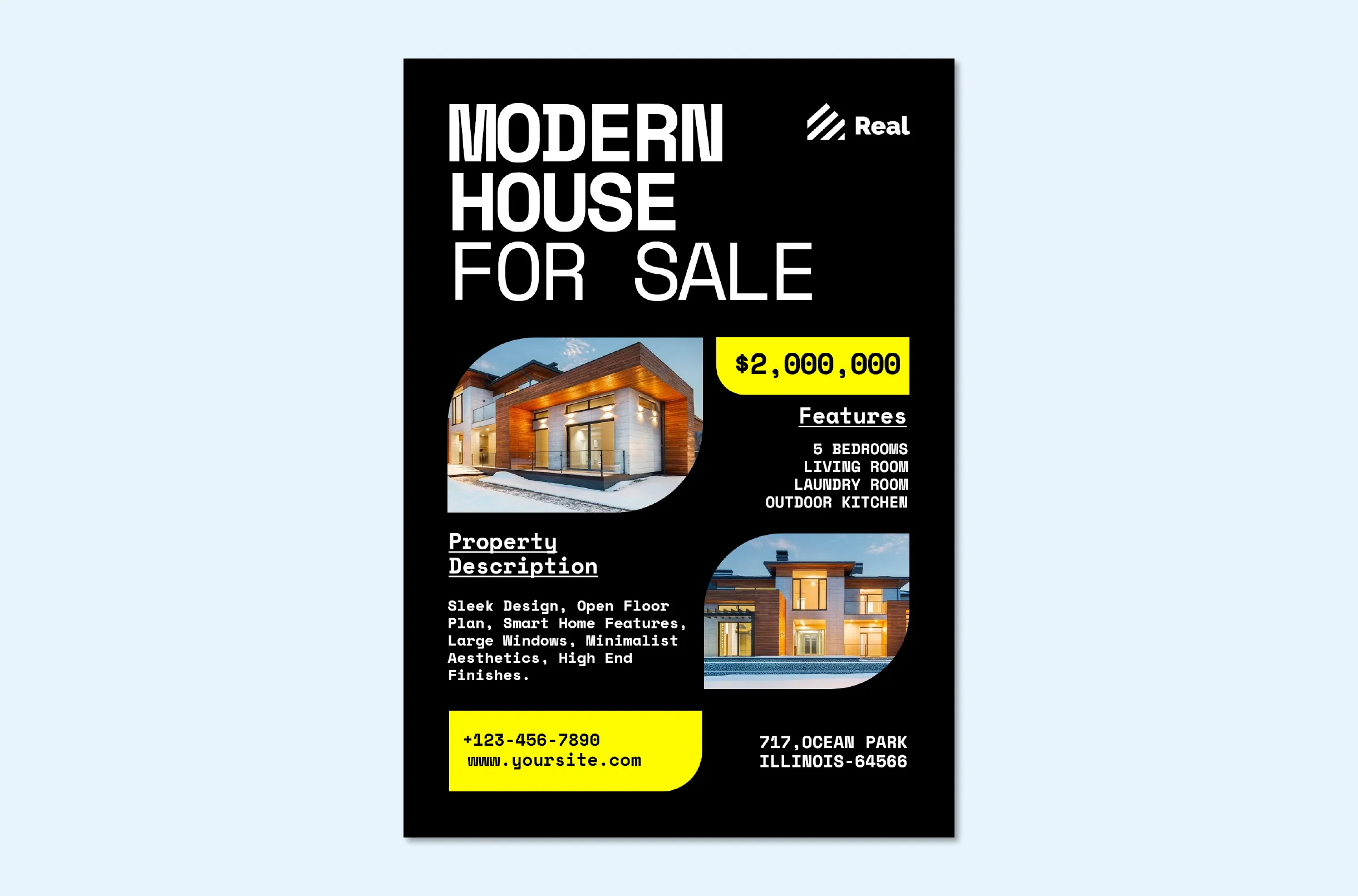
3) Images compressées : Il est préférable de fournir des images compressées aux imprimeries. Pour ce faire, vous pouvez également utiliser des outils de compression pour réduire la taille des images sans compromettre la qualité.
4) Utilisation de graphiques vectoriels : Au lieu d'utiliser des images matricielles, utilisez des graphiques vectoriels. Cela améliorera l'évolutivité de vos documents. Les images matricielles ne peuvent être redimensionnées, étirées ou manipulées sans perdre en qualité. Elles sont basées sur les pixels et dépendent de la résolution.
Contrairement aux graphiques PDF, les graphiques vectoriels peuvent être redimensionnés, étirés ou manipulés sans compromettre la qualité. Les logos utilisés dans les fichiers PDF prêts à imprimer sont des exemples d'art vectoriel. N'oubliez pas que les logos vectoriels présentent toujours des lignes nettes et précises qui conservent leur attrait visuel, qu'ils soient utilisés sur un avion gros porteur ou sur une carte de visite.
- Textes
Les polices et la mise en forme du texte sont les deux éléments essentiels des fichiers PDF prêts à être imprimés ; vous ne pouvez pas les ignorer. Voici quelques conseils à suivre pour s'assurer que le texte a été correctement affiché :
- Incorporer les polices : Si vous voulez que les textes s'affichent correctement, n'oubliez pas de les incorporer dans le fichier PDF. Si vous tracez le contour du texte, sauvegardez une copie modifiable pour vous-même.
- Codage Unicode : Si votre fichier contient des caractères non anglais, vous devez utiliser le codage Unicode pour vous assurer que tous les caractères seront affichés correctement.
- Polices standard : Vous devez vous en tenir aux polices standard telles que Times New Roman ou Arial. Les polices non standard peuvent ne pas être disponibles pour tous les appareils et les imprimantes peuvent donc ne pas être en mesure de les lire. Par ailleurs, essayez de ne pas utiliser excessivement l'italique ou le gras. Cela peut rendre votre document difficile à lire, ce que vous ne souhaitez pas, n'est-ce pas ?
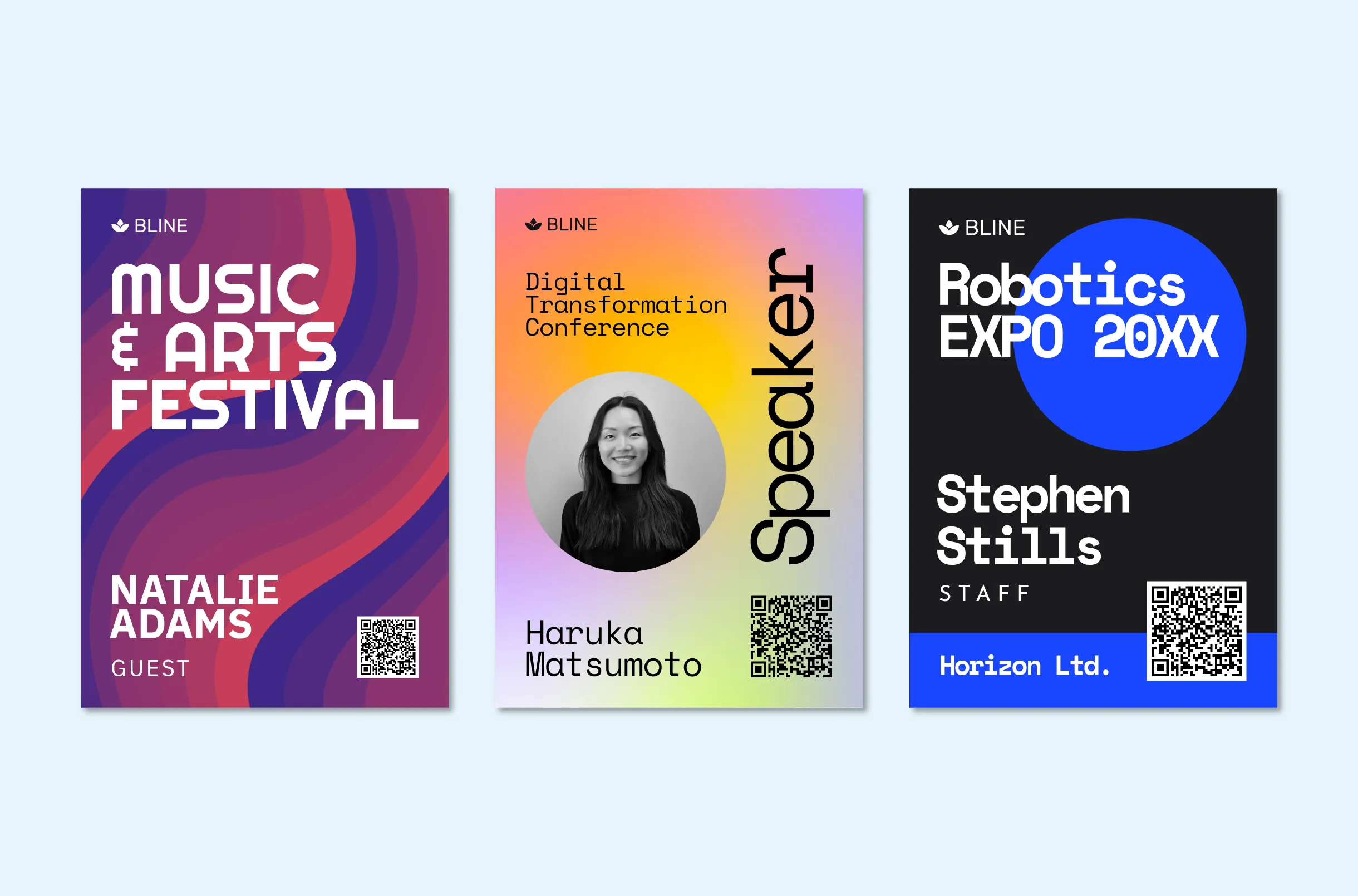
- Couleurs
Il est essentiel de comprendre la gestion des couleurs. Il s'agit d'un élément essentiel des fichiers PDF prêts à imprimer, qui a une incidence sur la précision des couleurs des impressions finales. Donc, si, comme beaucoup d'autres graphistes, vous ne voulez pas rencontrer de problèmes, prêtez-y plus d'attention.
La précision des couleurs vous aide à maintenir la cohérence des conceptions et de l'image de marque sur différents supports d'impression. C'est pourquoi la précision des couleurs est si importante. La précision des couleurs garantit également que le matériel imprimé a un aspect professionnel et de haute qualité. Si les couleurs ne sont pas fidèles, le matériel aura l'air de mauvaise qualité et bon marché.
Lorsque vous vendez un produit, vous voulez qu'il ressemble à la réalité. Ainsi, les clients obtiendront ce qu'ils attendent. Mais si les couleurs ne sont pas fidèles, la réputation de votre marque en pâtira et vous risquez d'avoir des retours ou de mécontenter vos clients.
Examinons les principes de base de la gestion des couleurs :
- Profils de couleurs : Ces paramètres définissent la manière dont les couleurs seront affichées sur les appareils numériques tels que les imprimantes, les appareils photo ou les écrans d'ordinateur. Ils indiquent également la gamme de couleurs qu'un appareil peut produire et la manière dont ces couleurs seront représentées dans les fichiers numériques.
Ainsi, lorsque vous design des fichiers PDF prêts à être imprimés, veillez à utiliser le profil de couleur adapté à votre appareil et à votre support de sortie. Le système de profil de couleur de l'International Color Consortium (ICC) est principalement utilisé pour indiquer les couleurs qu'un appareil peut produire.
- Espace couleur : Le modèle mathématique vous indique les couleurs dans les fichiers numériques tels que CMYK ou RGB. CMJN et RVB sont des langages différents qui vous informent sur la couleur ; chacun a ses propres règles de grammaire et son propre vocabulaire.
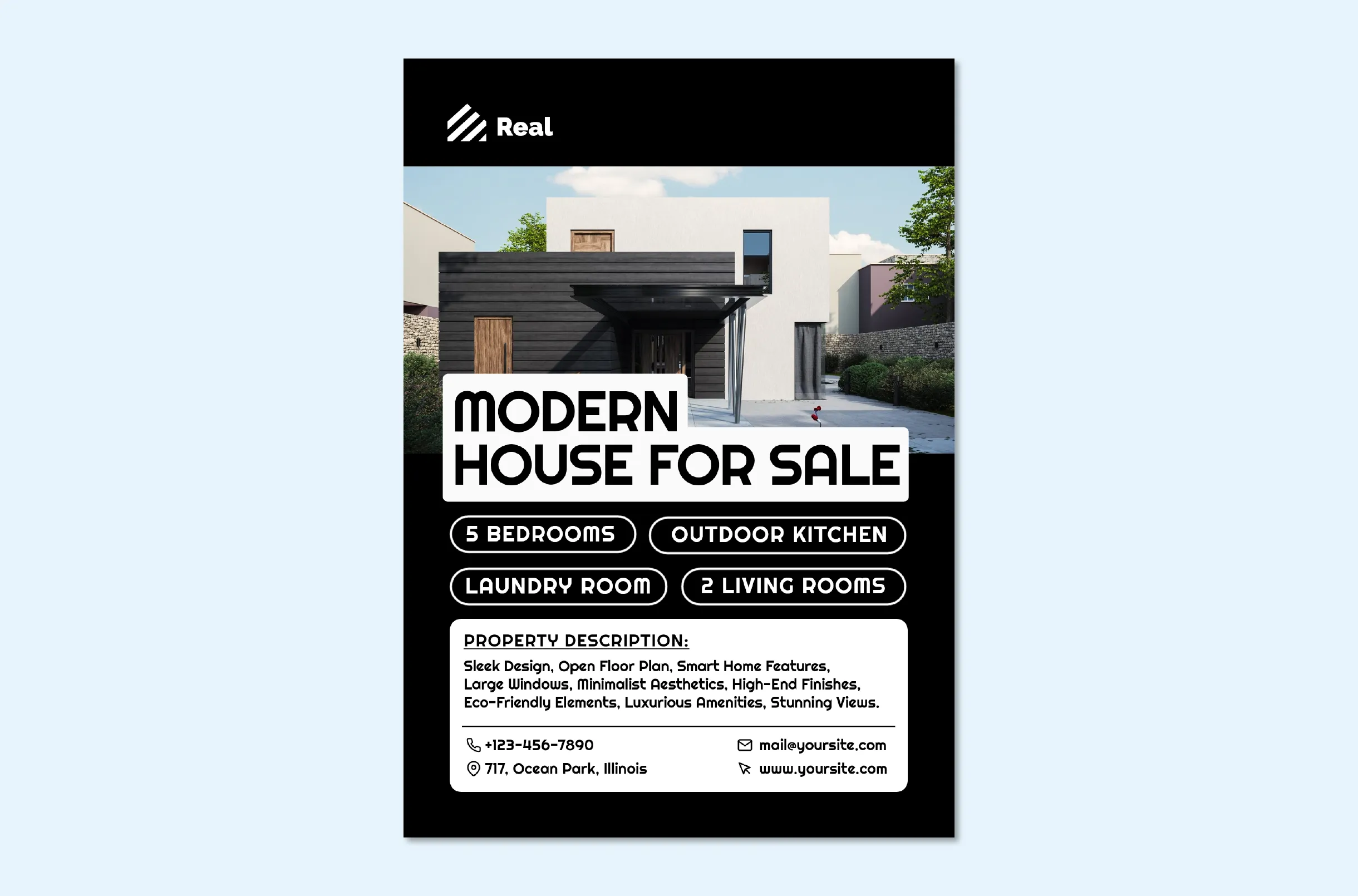
Le RVB est le langage de l'affichage numérique et constitue un choix idéal pour l'utilisation numérique et les écrans. CMYK est le langage de l'impression et est utilisé pour les couleurs imprimées. La couleur détermine la quantité de cyan, de magenta, de jaune et de noir nécessaire pour imprimer chaque couleur. Elle fournit également des informations sur les couleurs qui seront imprimées sur un matériau ou un papier.
Les modèles de couleurs RVB et CMJN sont tous deux différents. Dans le modèle CMJN, les couleurs sont créées en soustrayant la lumière du papier blanc. Les couleurs apparaissent donc légèrement différentes de celles qui apparaissent sur l'écran de l'ordinateur. Ce modèle est utilisé dans l'imprimerie parce qu'il garantit une représentation précise des couleurs sur le support physique.
Dans le cas du RVB, les couleurs sont créées en ajoutant de la lumière aux pixels noirs. Les couleurs apparaissent donc plus vives et plus brillantes à l'écran. Cette méthode est préférable pour les appareils numériques qui nécessitent une représentation précise des couleurs à l'écran.
Si vous envoyez le fichier en RVB à l'imprimeur et que celui-ci le corrige en CMJN, la précision des couleurs sera détruite. Il se peut que vous deviez convertir le fichier en CMJN avant l'impression.
Comment choisir un bon outil de création de PDF imprimables ?
Les PDF sont les formats de documents les plus populaires, et ce pour de bonnes raisons. Contrairement à d'autres formats, les PDF peuvent préserver la mise en page et le contenu original de votre document, quel que soit l'appareil ou le programme sur lequel vous l'ouvrez.
Pour créer des fichiers PDF imprimables, vous pouvez utiliser des outils de création de PDF qui vous permettront d'accomplir votre tâche de manière efficace, efficiente et simple. Mais il n'est pas facile de trouver les meilleurs outils. Si vous avez également besoin d'un logiciel PDF design qui puisse vous faciliter la tâche, recherchez un outil présentant les caractéristiques suivantes :
#1. Conformité des PDF multipages et monopages
Tout d'abord, assurez-vous que l'outil est compatible avec les fichiers PDF simples et multipages. De cette façon, vous pouvez facilement contrôler les conversions PDF grâce à divers paramètres et au nombre de pages par feuille. Grâce à cette caractéristique, l'outil vous permettra de convertir des PDF en PDF avec plusieurs pages par feuille sans avoir à installer quoi que ce soit d'autre.
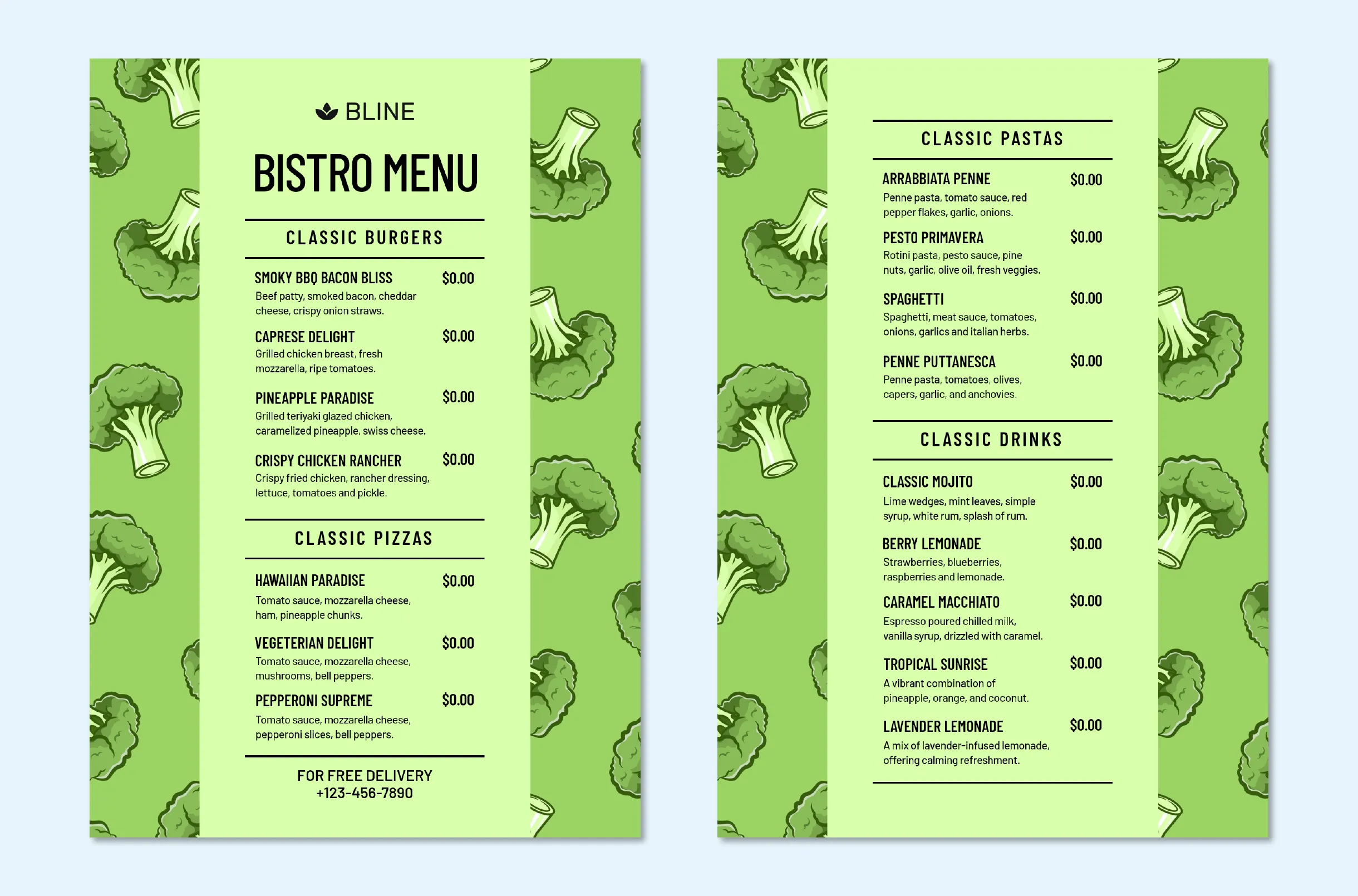
#2. Conformité PDF X/4
Les sigles PDF/X (Portable Document Format Exchange) ont été conçus pour accéder, échanger et imprimer les documents standard. Il s'agit d'une variante du format de fichier PDF classique, qui permet l'échange de graphiques et répond à des besoins spécifiques en matière de publication et d'impression.
Ces normes sont considérées comme le meilleur choix lorsque votre imprimante ne dispose pas de suffisamment d'espace. En outre, la norme PDF/x garantit que l'imprimante peut ouvrir votre fichier et minimiser les erreurs d'impression. Par conséquent, lorsque vous choisissez un outil, assurez-vous qu'il est conforme à la norme PDF/X.
Plusieurs versions de PDF/X sont disponibles, chacune s'appuyant sur la précédente. Ainsi, les utilisateurs peuvent désormais choisir parmi un large éventail d'options de fichiers. Les versions disponibles offrent de la flexibilité, des échanges fiables et de meilleurs résultats pour des travaux spécifiques.
PDFX/4 est la dernière de toutes les versions disponibles, et lorsque vous vous procurez un outil de création de PDF, assurez-vous qu'il est compatible avec PDFX/4. Avec cette version :
- L'utilisation de la transparence est possible ou autorisée
- Vous pouvez utiliser les calques. Cette version ne dispose pas des calques PDF habituels (OCG), mais des calques OCCD plus sophistiqués sont disponibles. Par exemple, si votre fichier PDF contient une page layer avec des commentaires et une autre layer avec des informations de contact, vous pouvez les combiner avec l'OCCD.
- L'image peut être de 16 bits ou de 8 bits.
- Les données de couleur peuvent être en niveaux de gris, en tons directs, CMYK, RGB ou basées sur un profil ICC.
#3. Création de PDF CMYK
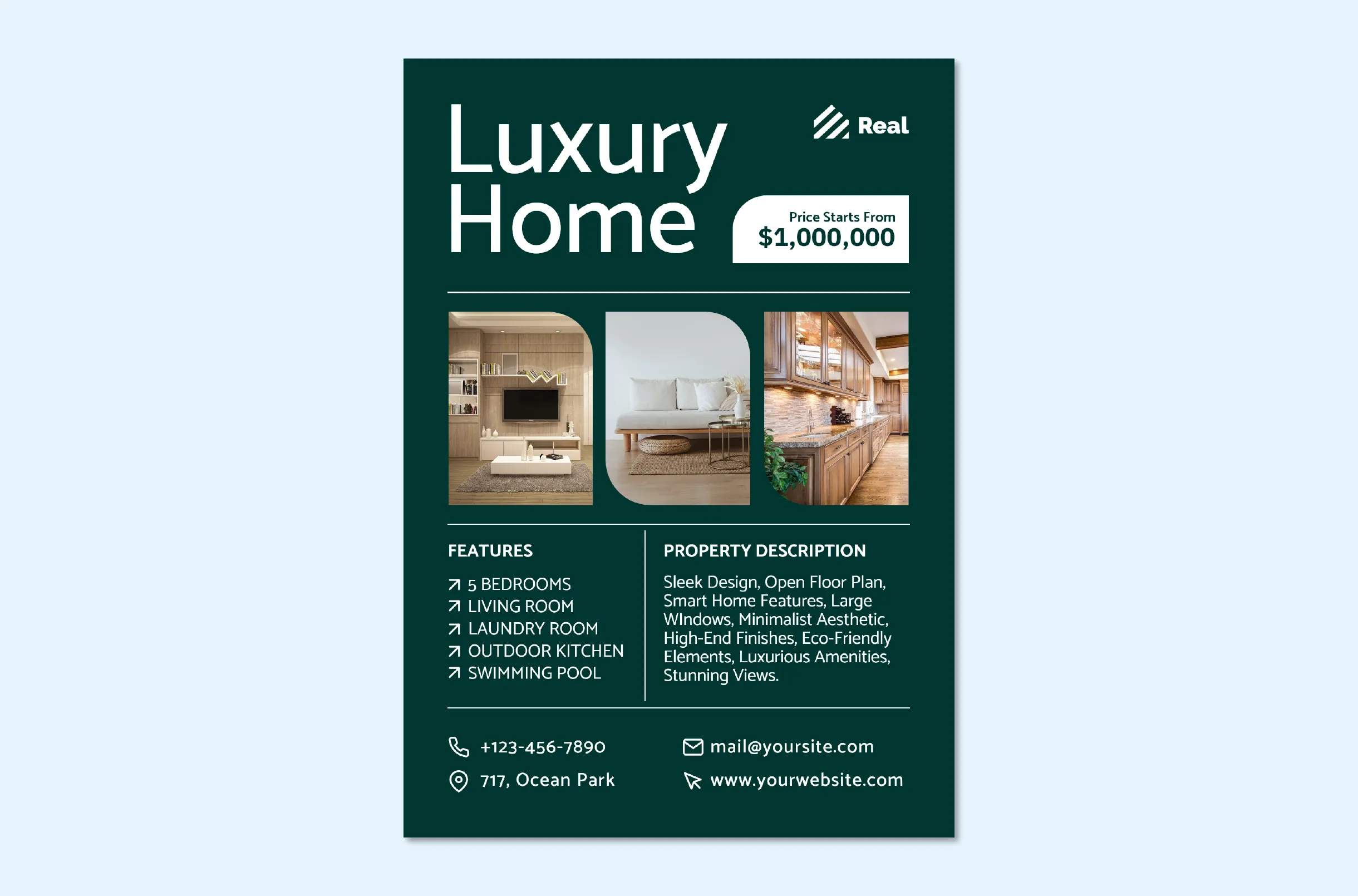
L'autre caractéristique que vous devez rechercher dans votre outil de création de PDF est l'option de création de PDF CMJN. CMYK est le modèle de couleur soustractif largement utilisé dans l'impression couleur. Les fichiers PDF CMJN garantissent que les couleurs du document seront imprimées avec précision. Ils garantissent également une impression de qualité professionnelle avec des couleurs homogènes et éclatantes.
Lorsque vous créez le document en CMJN, réglez l'espace colorimétrique sur SMYK, ce qui n'est possible que si votre outil possède ces caractéristiques. Lors du choix de l'outil, n'oubliez donc pas de vous en assurer.
#4. Paramètres et options d'exportation
Le nombre de points par pouce (DPI) indique le nombre de gouttelettes qu'une imprimante peut produire par pouce pendant l'impression. Plus il y a de gouttelettes, plus les détails et la clarté sont visibles après l'impression.
Les imprimeurs professionnels peuvent produire des images d'au moins 300 DPI ou plus. Il est donc essentiel de fournir à l'imprimerie une image à 300 DPI, et pour cela, votre outil de création de PDF doit disposer de paramètres d'exportation de PDF à 300 DPI.
#5. Ajout de repères de coupe et de marges de fond perdu
Un fichier PDF prêt à imprimer signifie qu'il n'est pas nécessaire de le redimensionner. Vous devez donc vous assurer que le fichier a été réglé à la bonne taille lors de l'aperçu avant impression ou avant de l'envoyer à l'impression. Si vous constatez que certains éléments ont été étendus sur les bords, vous devrez peut-être ajouter les fonds perdus et les repères de coupe, ce que votre outil de création de PDF doit permettre.
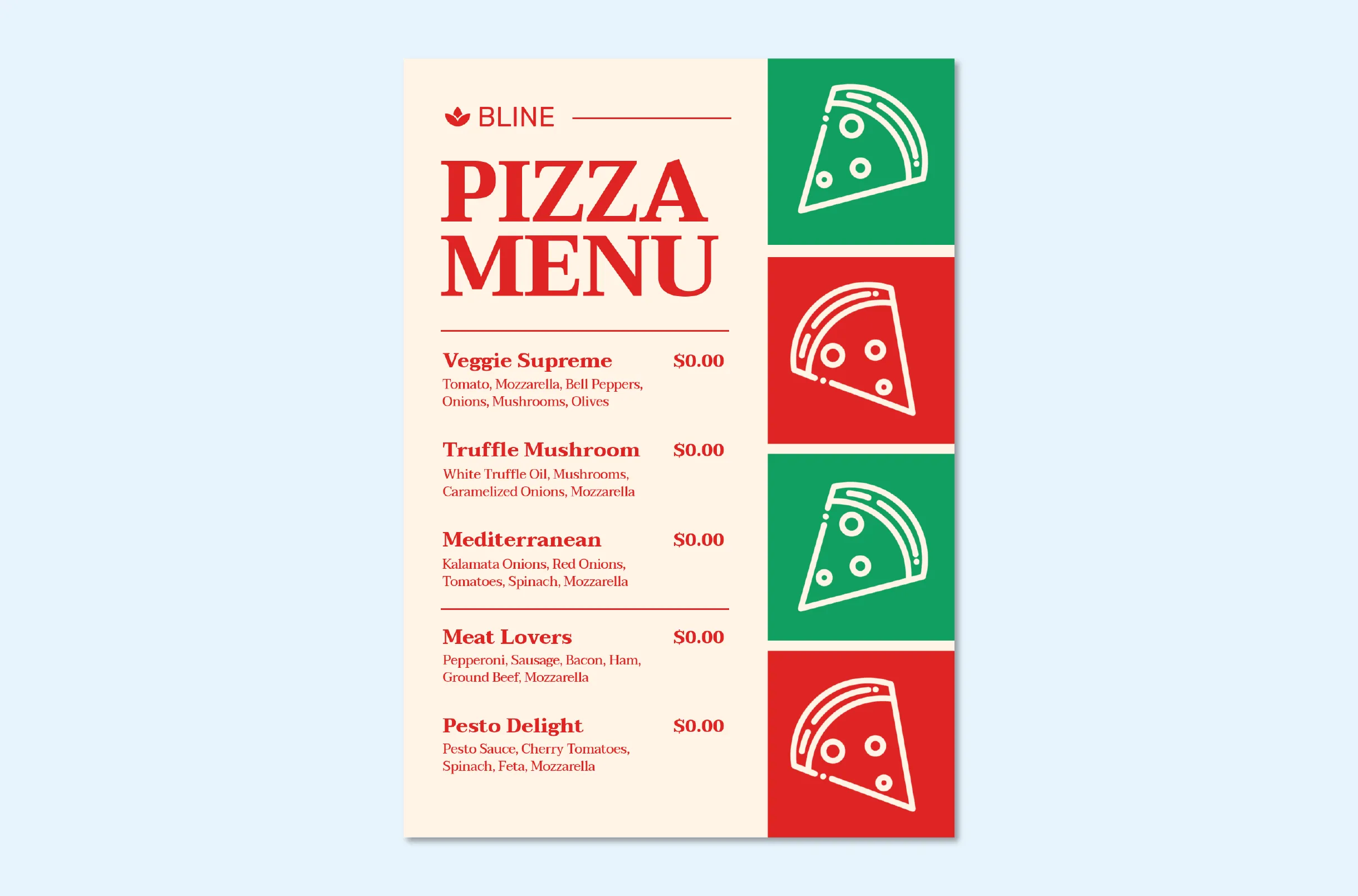
Les fonds perdus sont les zones en dehors de la taille finale de l'impression qui contiennent des images, design, ou des éléments de couleur et qui seront coupés. Les imprimantes ne peuvent pas toujours imprimer avec précision jusqu'aux bords du papier, il est donc préférable de couper cette partie. Il est donc préférable de couper cette partie. De cette manière, vous éviterez les minces layer de blanc le long des bords.
La taille industrielle des fonds perdus est de 0,125 pouce ou 1/8 de chaque côté. Ces repères de coupe, également appelés lignes de coupe, indiquent à l'imprimante où recadrer l'image. Lorsque vous enregistrez votre fichier PDF, n'oubliez pas de vérifier les marques de coupe et les paramètres de fond perdu dans le document.
Abyssale offre toutes ces fonctionnalités, ce qui fait de la création de PDF imprimables templates un jeu d'enfant. Il vous fournit également toutes les variantes de style et de copie dont vous pourriez avoir besoin ! Une fois que vous aurez créé votre propre templates à partir de Abyssale, vous pourrez le modifier à partir d'un simple formulaire. Cela change vraiment la donne et réduit de 90 % votre temps de production.
En bref, Abyssale vous permet de générer des PDF qui sont automatiquement configurés pour l'impression, tout en vous permettant d'apporter des modifications simplement et sans retoucher l'ensemble de la structure visuelle.
Comment designer votre PDF imprimable ?
Lorsque vous créez un document prêt à imprimer, prenez quelques idées, faites des recherches et saisissez-les. Lorsque vous disposez de l'outil de création de PDF prêts à imprimer nécessaire et que vous avez l'idée, commencez à concevoir votre document PDF imprimable. Make veillez à ce que le site design soit unique, convaincant et de haute qualité.
Pour vous faciliter la tâche, voici quelques conseils utiles pour l'impression des PDF. Vous pouvez les suivre pour optimiser le site design de votre document. Examinons ces conseils et voyons comment ils peuvent être utiles pour l'optimisation des PDF:
- Choisissez le bon template selon que vous souhaitez créer une brochure, une carte de visite ou un dépliant. Vous pouvez également utiliser les templates déjà créés et disponibles sur Abyssale et les modifier selon vos besoins.
- Les fichiers PDF prêts à imprimer doivent être produits selon les normes de précision les plus strictes et montrer chaque détail du produit afin de capter l'attention du client.
- Les imprimantes ont des résolutions, des formats de fichiers et des préférences en matière de profils de couleurs différents, il est donc préférable de les connaître à l'avance. Vous pouvez vous renseigner auprès de votre imprimeur. Vous pourrez ainsi lui fournir des fichiers compatibles et éviter les retards.
- Créez plusieurs versions de votre document final pour le tester en format physique. Abyssale est conçu pour multiplier les versions d'un même document, sans effort.
- N'oubliez pas que les fichiers prêts à imprimer éliminent les risques d'erreurs qui peuvent survenir lors de l'impression et peuvent éviter des réimpressions coûteuses.
- BONUS : Sauvegardez votre Templates et gagnez du temps pour l'avenir :
.png)
Pour créer des fichiers PDF prêts à imprimer, vous devez design votre template pour l'impression. Mais savez-vous que vous pouvez obtenir le fichier modifiable templates, également connu sous le nom de type d'impression Templates à l'aide de Abyssale? Ces templates vous permettront de travailler avec des couleurs CMJN (ce qui garantit une production de couleurs précises pour vos besoins d'impression).
Ces pages templates sont modifiables ; vous pouvez changer le texte, les couleurs ou les images en fonction de vos besoins. Vous pouvez également définir votre zone de sécurité et vos marges de fond perdu pour répondre aux exigences de l'imprimeur. Cela vous permettra de vous assurer que votre matériel d'impression conserve tous les détails requis au cours du processus d'impression, sans aucune perte.
Le type d'impression templates offre également une certaine souplesse dans les unités de mesure et vous permet de travailler comme vous le souhaitez pour obtenir des résultats précis. Vous pouvez également obtenir les paramètres du profil de couleur avec Abyssale, qui sont conçus pour s'adapter à plusieurs imprimantes et vous assurer d'obtenir les meilleurs résultats possibles. De plus, avec Abyssale:
- Vous pouvez également créer des documents multipages. Ajoutez donc les pages à vos documents d'impression et sélectionnez les couches qui sont uniques pour chaque page et celles qui sont partagées.
- L'éditeur peut stocker les données CMJN des images TIFF importées. De cette façon, la cohérence des couleurs est maintenue au moment de l'exportation. Abyssale vous permet également d'ajouter un profil de couleurs personnalisé pour répondre à vos besoins.
- Vous pouvez personnaliser la zone de sécurité de votre document, y compris les marges, et les prévisualiser en direct. Abyssale vous permet également d'inclure des repères de coupe dans votre PDF exporté.
- Chacun de vos PDF est fixé à 300 DPI, et la résolution originale des actifs importés est conservée, ce qui garantit une qualité optimale.
- Des règles et des guides sont disponibles pour un positionnement et un alignement parfaits. Utilisez-les pour maintenir la précision de vos dessins.
- Obtenez des documents PDFX/4 et optimisez la qualité d'impression. Abyssale prend également en charge des fonctions avancées telles que la transparence et les profils de couleur IIC, qui garantissent la compatibilité à chaque étape.
Prêt ? Alors, allumez votre imprimante
Vous connaissez les éléments essentiels pour créer des PDF professionnels et imprimables. En fin de compte, vous n'avez besoin que de deux choses : Abyssale et une imprimante.
Bonne chance !
Commencez gratuitement
Maître Abyssale's spreadsheet
Explorez nos guides et tutoriels pour exploiter tout le potentiel de la fonction Abyssale's spreadsheet pour la production de contenu à grande échelle.

Top 5 des stratégies peu éthiques des agences marketing
.webp)





